Hur man beskär och roterar en bild i Paint.NET
Du kan placera en bild i Paint.NET men vill beskära och rotera bilden för att få ett lutande utseende. Paint.net har verktyg som gör att användaren kan beskära och rotera bilden efter användarens önskemål. I den här handledningen kommer vi att förklara hur man beskär bilder(Crop Images) och roterar(Rotate) bilder i Paint.net .
- Beskär(Crop) innebär att oönskade områden tas bort från ett foto eller en bild.
- Rotera(Rotate) betyder att ändra orienteringen av ett lager av bilden i Paint.net , du kan ändra orienteringen till Horisontell(Horizontal) , Vertikal(Vertical) , Rotera(Rotate) nittio grader medurs, Rotera(Rotate) nittio grader moturs och Rotera (Rotate one) etthundraåttio(Hundred) grader.
Hur man beskär en bild i Paint.NET
Öppna Paint.net .
Öppna din bild.
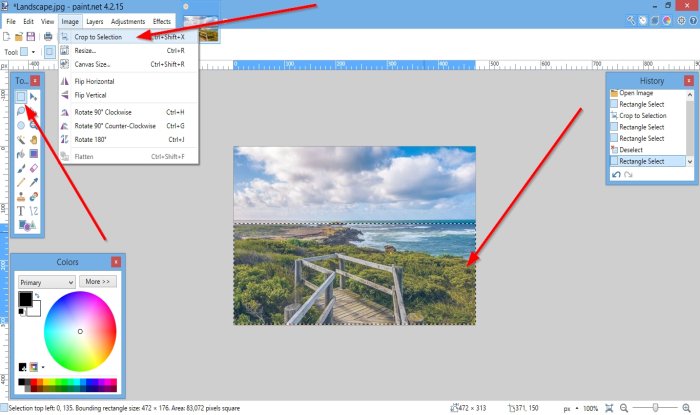
Gå till verktygsrutan till vänster och klicka på Rectangle Select .
Rita rektangelmarkeringsverktyget(Rectangle Select) över det område av bilden du vill beskära.
Klicka sedan på Bild(Image) i menyraden.
Klicka på Beskär till urval(Crop to Selection) i rullgardinsmenyn .

Bilden är beskuren.
Läs(Read) : Hur man skapar och lägger till Drop Shadow-effekt till en bild i Paint.NET(How to create and add Drop Shadow effect to an image in Paint.NET) .
Hur man roterar ett foto i Paint.NET
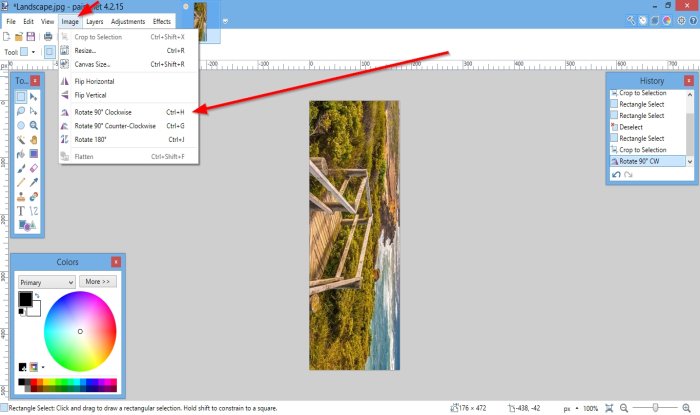
Klicka på Bild(Image) i menyraden.
I rullgardinsmenyn klickar du på någon av de rotationer(Rotations) som du vill rotera bilden.
Beroende på det val du väljer kommer du att märka att orienteringen på dina bilder ändras.

Du kan också klicka på Lager(Layers) i menyraden.
Du kommer att se de olika sätten du kan rotera bilden på i rullgardinsmenyn, till exempel Horisontell(Horizontal) , Vertikal(Vertical) och Rotation Hundraåttio grader(Rotation One Hundred and Eighty Degree) .
Du kan välja att välja Rotera och zooma(Rotate and Zoom) .

En dialogruta för Rotera och(Rotate and Zoom) zooma öppnas.
I dialogrutan Rotera och zooma, där du ser (Rotate and Zoom)Rulla eller Rotera(Roll or Rotate) om du använder skjutreglaget på skjutreglaget, kommer dukens bild att ändra orientering.
Pan visar bilden på duken. Om du klickar på dra bilden flyttas bilden på duken.
Du kan också använda zoomreglaget(Zoom) för att zooma bilden.
Du kan markera kryssrutorna för sida vid sida(Tiling) och bevara bakgrund(Preserve Background) .
Tryck sedan på OK.
Jag hoppas det här hjälper; om du har frågor, vänligen kommentera nedan.
Related posts
Hur man skapar en transparent bild i Paint.NET på Windows 11/10
Hur man roterar bilder i bulk i Windows 11/10
Hur man skapar och lägger till Drop Shadow-effekt till en bild i Paint.NET
Paint.NET för Windows 10 - Gratis nedladdning
Ta bort Rotera vänster och Rotera höger från snabbmenyn för bilder
InfinityConverter är en snabb bild- och videokonverteringsapp
WildBit bildvisare, bildspel, redigeringsprogram för fotoälskare
Hur man beskär, roterar och ändrar storlek på videor i Adobe Premiere Pro
DuckLink Screen Capture: Fånga fönster, regioner, rullande sidor
Bästa gratis programvara för vektorgrafikdesign för Windows 11/10
Bästa gratis programvara för att skapa video till GIF för Windows 10
Hur man skapar en webbknapp med Paint.net
Hur man lägger till skugga till text eller bild i GIMP
Bästa programvaran för bildkompressor och optimering för Windows 10
Lägg till sökning på Google Bilder med snabbmenyn i Windows 11/10
Nomacs är en bildvisare för Windows PC med fantastiska funktioner
Hornil StylePix är en gratis bärbar bildredigeringsprogramvara för Windows 10
Find.Same.Images.OK hittar alla dina dubbletter av bilder
PNG vs JPG vs GIF vs BMP vs TIF: Bildfilformat förklaras
Hur man genererar textbilder online utan kostnad
